
ล้างกล่องเมลเข้าเมล iCloud ของคุณบน iCloud.com โดยอัตโนมัติ
"เมล" สามารถช่วยให้กล่องเมลเข้าของคุณให้ดูเป็นระเบียบอยู่เสมอและเพิ่มพื้นที่เก็บข้อมูลโดยการลบโปรโมชันเก่า ยกเลิกการสมัครรับรายการจดหมายหลายฉบับ และอีกมากมาย เมื่อคุณตั้งค่าคำแนะนำในการล้างข้อมูลเมล iCloud คำแนะนำดังกล่าวจะทำงานบนอุปกรณ์ทุกเครื่องที่เปิดใช้งานเมล iCloud
หมายเหตุ: การล้างข้อมูลเมล iCloud อาจไม่สามารถใช้ได้ในบางภาษา
เปิดการล้างข้อมูลเมล iCloud
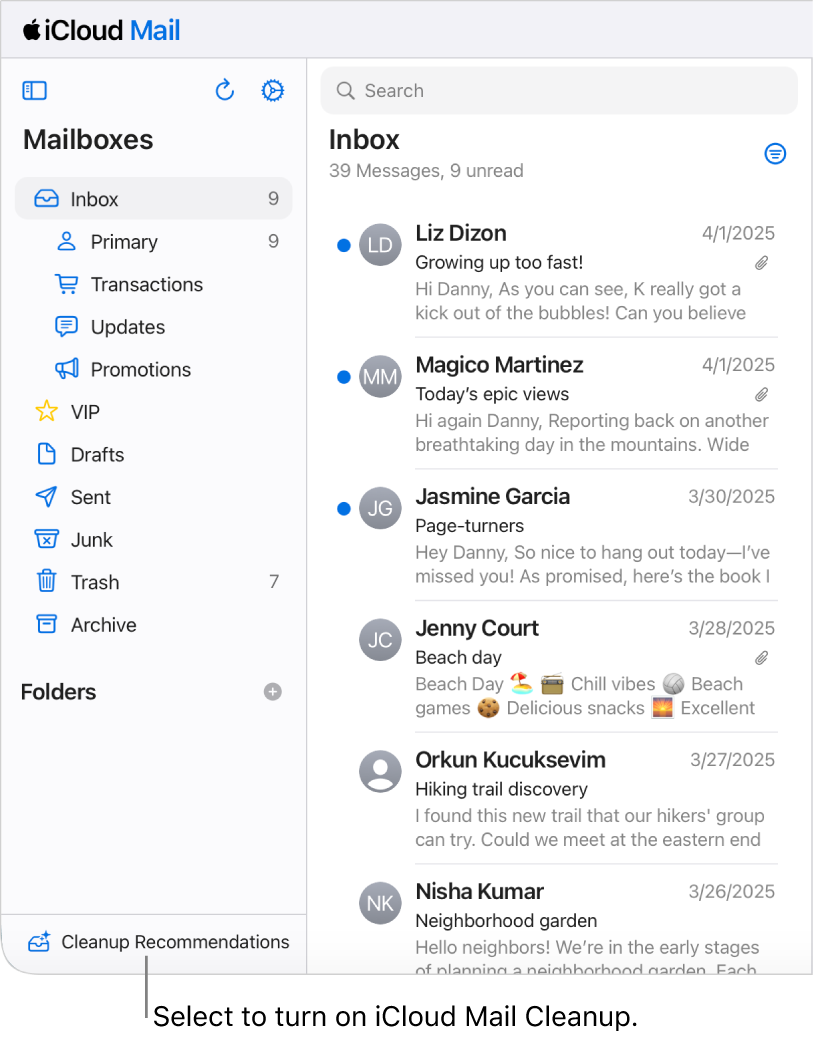
ไปที่ icloud.com/mail จากนั้นลงชื่อเข้าสู่บัญชี Apple (หากมีความจำเป็น)
เลือก "คำแนะนำในการล้างข้อมูล" ที่ด้านล่างของรายการกล่องจดหมาย
เลือก "รับคำแนะนำ" จากนั้นเลือก"เสร็จสิ้น"
กล่องเมลเข้าของคุณจะไม่ได้รับผลกระทบจนกว่าคุณจะเปิดคำแนะนำการล้างข้อมูล โปรดดูเปิดคำแนะนำการทำความสะอาด
คุณสามารถเปิดการล้างข้อมูลเมล iCloud บน iPhone หรือ iPad ของคุณได้ ดู ล้างกล่องเมลเข้าเมล iCloud ของคุณบน iPhone โดยอัตโนมัติ หรือ ล้างกล่องเมลเข้าเมล iCloud ของคุณบน iPad โดยอัตโนมัติ
เปิดคำแนะนำการทำความสะอาด
ไปที่ icloud.com/mail จากนั้นลงชื่อเข้าสู่บัญชี Apple (หากมีความจำเป็น)
เลือก "การล้างข้อมูลเมล iCloud" ที่ด้านล่างของรายการกล่องจดหมาย จากนั้นเลือก

หมายเหตุ: คุณอาจเห็นคำแนะนำยกเลิกการสมัครรับหลังจากที่คุณได้รับข้อความเพียงพอในหมวดหมู่ "โปรโมชัน" และ "การอัปเดต"
เลือกข้อเสนอแนะข้อใดข้อหนึ่ง ตัวอย่างเช่น คุณสามารถเลือก "ล้างข้อมูลโปรโมชั่นเก่า" หรือ "จัดเก็บธุรกรรมเก่า" ได้
หากจำเป็น ให้เลือกเมนูแบบป็อปอัพของกฎนั้น จากนั้นเลือกตัวเลือกอื่น
การดำเนินการ: เกิดอะไรขึ้นกับอีเมล
สถานะ: การดำเนินการนี้ใช้กับอีเมลที่ยังไม่ได้อ่าน อีเมลที่อ่านแล้ว หรืออีเมลทั้งหมด
อายุ: อีเมลต้องมีอายุเท่าไหร่ที่ระบบจะดำเนินการตามที่ตั้งไว้ได้
เคล็ดลับ: คุณสามารถแก้ไขกฎได้ตลอดเวลาโดยเลือกคำแนะนำ ทำการเปลี่ยนแปลง จากนั้นเลือก "บันทึก"
เลือก "เปิด"
ลบคำแนะนำการล้างข้อมูล
ไปที่ icloud.com/mail จากนั้นลงชื่อเข้าสู่บัญชี Apple (หากมีความจำเป็น)
เลือก "การล้างข้อมูลเมล iCloud" ที่ด้านล่างของรายการกล่องจดหมาย จากนั้นเลือก

เลือกคำแนะนำที่คุณต้องการปิด เลือก "ลบกฎ" จากนั้นเลือก "ลบ"
ยกเลิกการสมัครรับข้อมูลการอัปเดตและโปรโมชั่นจากผู้ส่ง
ใช้การล้างข้อมูลเมล iCloud เพื่อยกเลิกการสมัครรับจากผู้ส่งในหมวดหมู่ "การอัปเดต" และ "โปรโมชัน" และย้ายอีเมลในอนาคตจากผู้ส่งนั้นไปที่ "ถังขยะ" โดยอัตโนมัติ
ไปที่ icloud.com/mail จากนั้นลงชื่อเข้าสู่บัญชี Apple (หากมีความจำเป็น)
เลือกอีเมลในหมวดหมู่ "การอัปเดต" หรือ "โปรโมชัน"
เลือก
 ที่มุมขวาล่างของอีเมล จากนั้นเลือก "ยกเลิกการสมัครรับข้อมูล"
ที่มุมขวาล่างของอีเมล จากนั้นเลือก "ยกเลิกการสมัครรับข้อมูล"เลือก "ยกเลิกการสมัครรับ" อีกครั้ง
ใช้คำแนะนำในการล้างข้อมูลเมล iCloud เพื่อยกเลิกการสมัครรับข้อมูล
การล้างข้อมูลเมล iCloud สามารถแนะนำผู้ส่งในหมวดหมู่ "การอัปเดต" และ "โปรโมชัน" เพื่อยกเลิกการสมัครรับจำนวนมาก และย้ายข้อความในอนาคตไปที่ถังขยะโดยอัตโนมัติ
ไปที่ icloud.com/mail จากนั้นลงชื่อเข้าสู่บัญชี Apple (หากมีความจำเป็น)
เลือก "การล้างข้อมูลเมล iCloud" ที่ด้านล่างของรายการกล่องจดหมาย จากนั้นเลือก

เลือก "ยกเลิกการสมัครรับแล้ว" จากนั้นเลือก "คำแนะนำยกเลิกการสมัครรับข้อมูล"
เลือกผู้ส่งแต่ละรายที่คุณต้องการยกเลิกการสมัครรับ จากนั้นเลือก "ยกเลิกการสมัครรับจากผู้ส่ง [X ] ราย"
หมายเหตุ: หากคุณไม่เห็นคำแนะนำใดๆ แสดงว่าการล้างข้อมูลเมล iCloud ยังไม่มีคำแนะนำใดๆ ในขณะนี้
ลบผู้ส่งออกจากรายการที่ยกเลิกการสมัครรับแล้ว
หากคุณเปลี่ยนใจและต้องการรับอีเมลจากผู้ส่งที่ยกเลิกการสมัครรับแล้ว คุณสามารถลบผู้ส่งเหล่านั้นออกจากรายการที่ยกเลิกการสมัครรับแล้วได้
ไปที่ icloud.com/mail จากนั้นลงชื่อเข้าสู่บัญชี Apple (หากมีความจำเป็น)
เลือก "การล้างข้อมูลเมล iCloud" ที่ด้านล่างของรายการกล่องจดหมาย จากนั้นเลือก

เลือก "ยกเลิกการสมัครรับแล้ว" จากนั้นเลือก "แก้ไข" ถัดจาก "ผู้ส่ง"
เลือก
 ถัดจากผู้ส่งแต่ละรายที่คุณต้องการลบออกจากรายการที่ยกเลิกการสมัครรับแล้ว จากนั้นเลือก "เสร็จสิ้น"
ถัดจากผู้ส่งแต่ละรายที่คุณต้องการลบออกจากรายการที่ยกเลิกการสมัครรับแล้ว จากนั้นเลือก "เสร็จสิ้น"
หากต้องการรับอีเมลอีกครั้งจากผู้ส่งที่คุณเคยยกเลิกการสมัครรับแล้ว คุณสามารถสมัครรับ "การอัปเดต" และ "โปรโมชั่น" ผ่านทางเว็บไซต์ของผู้ส่งได้อีกครั้ง หลังจากที่คุณสมัครรับใหม่อีกครั้ง ข้อความในอนาคตจากผู้ส่งดังกล่าวจะส่งไปที่กล่องเมลเข้าของคุณ
ปิดใช้การล้างข้อมูลเมล iCloud
iCloud Mail จะหยุดจัดการข้อความเก่า หลังจากที่คุณปิดใช้การล้างข้อมูลเมล iCloud นอกจากนี้ ยังจะลบรายชื่อผู้ส่งที่คุณยกเลิกการสมัครรับแล้วและหยุดการลบข้อความของผู้เหล่านั้นด้วย
ไปที่ icloud.com/mail จากนั้นลงชื่อเข้าสู่บัญชี Apple (หากมีความจำเป็น)
เลือก "การล้างข้อมูลเมล iCloud" ที่ด้านล่างของรายการกล่องจดหมาย จากนั้นเลือก

เลือก "ปิดใช้การล้างข้อมูลเมล iCloud" จากนั้นเลือก "ปิดใช้การล้างข้อมูลเมล iCloud" อีกครั้ง
หากคุณต้องการสร้างกฎของคุณเองเพื่อจัดการกล่องจดหมาย โปรดดูที่ตั้งค่ากฎเพื่อกรองอีเมล